电脑桌面横向变竖向怎么办 win10电脑桌面变成纵向的原因
更新时间:2024-07-12 08:20:24作者:hnzkhbsb
在使用Win10系统的电脑时,有时会遇到电脑桌面横向变成纵向的情况,这种情况通常是由于误操作或系统设置不当所导致的。当电脑桌面横向变成纵向时,会给用户带来不便和困扰,影响正常的使用体验。及时了解和解决这个问题是非常重要的。接下来我们将探讨电脑桌面横向变成纵向的原因及解决方法。
具体步骤:
1.找到桌面左下方“电脑”图标,鼠标“右键单击”。
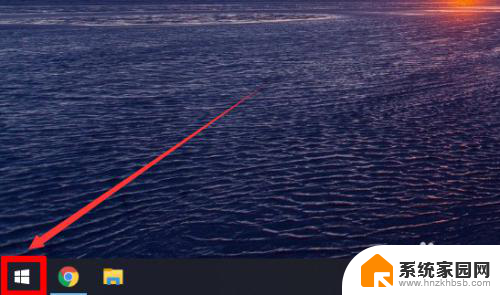
2.点击“设置”选项。
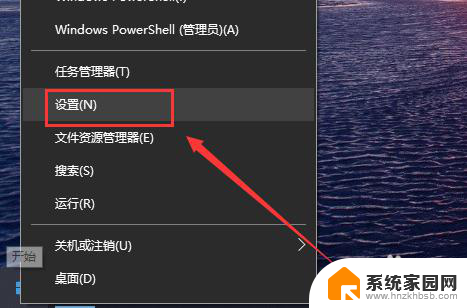
3.点击“系统”选项。
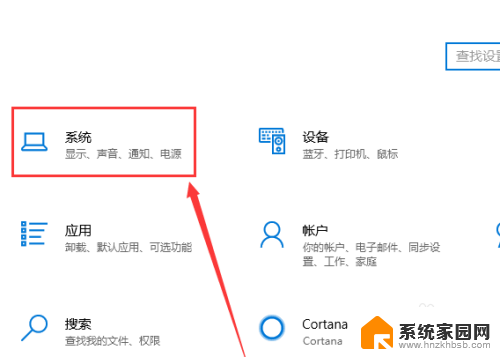
4.点击“显示”这一栏。
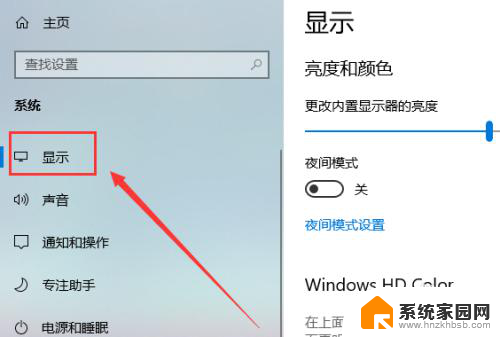
5.找到“显示方向”这里,会显示当前屏幕的方向。
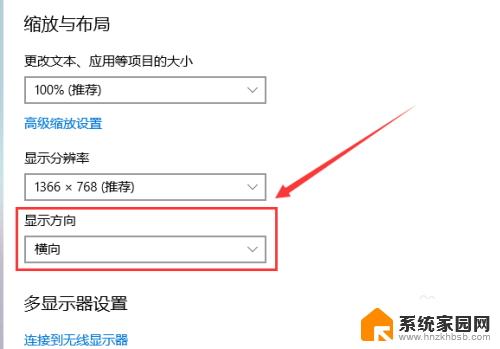
6.点击下拉框选项,可以改变成为对应的“屏幕方向”。
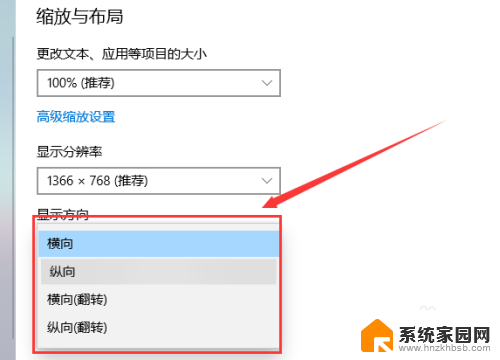
以上就是关于电脑桌面横向变竖向的解决方法,如果你遇到了相同的情况,可以按照这些步骤来解决。
电脑桌面横向变竖向怎么办 win10电脑桌面变成纵向的原因相关教程
- win10桌面指向d盘 win10桌面快捷方式改成D盘如何还原
- 电脑桌面壁纸变成黑色怎么办 电脑桌面背景突然变成黑色了怎么办
- win10怎么横屏 Win10屏幕方向横向显示怎么调整
- 显示器竖屏怎么调整 win10屏幕如何纵向显示
- 如何让word中某一页纸张方向横向 Word如何设置一页纸为横向方向
- win11如何设置一个竖屏一个横屏 win11系统如何将显示器方向改为竖向
- 录好的竖屏视频怎样变成横屏 竖屏视频横屏铺满教程
- 桌面图标突然变大了怎么恢复呢 电脑桌面图标变大了如何还原
- 向右箭头→一竖键盘哪个键 电脑键盘怎么打出箭头符号
- win10电脑图标变大了怎么办恢复 Win10桌面电脑图标变大怎么恢复
- 迈入计算加速新时代 第二代AMD Versal Premium系列上新,助力您的计算体验提速
- 如何查看电脑显卡型号及性能信息的方法,详细教程揭秘
- 微软“Microsoft自动填充Chrome扩展”插件12月14日停用,用户需寻找替代方案
- CPU厂商的新一轮较量来了!AMD、英特尔谁将称雄?
- 微软发布Windows 11 2024更新,新型Copilot AI PC功能亮相,助力用户提升工作效率
- CPU选购全攻略:世代差异、核心架构、线程数、超频技巧一网打尽!
微软资讯推荐
- 1 如何查看电脑显卡型号及性能信息的方法,详细教程揭秘
- 2 CPU厂商的新一轮较量来了!AMD、英特尔谁将称雄?
- 3 英伟达发布NVIDIA app正式版 带来统一GPU设置软件,让你轻松管理显卡设置
- 4 详细指南:如何在Windows系统中进行激活– 一步步教你激活Windows系统
- 5 国产显卡摩尔线程筹备上市,国产显卡即将登陆市场
- 6 详细步骤教你如何在Win7系统中进行重装,轻松搞定系统重装
- 7 微软停服后,Linux对俄罗斯“动手”,国产系统关键一战即将开启
- 8 英伟达RTX50系列显卡提前发布,游戏体验将迎来重大提升
- 9 微软网页版和Win11新版Outlook可固定收藏夹功能本月开测
- 10 双11国补优惠力度大,AMD锐龙HX旗舰游戏本5800元起
win10系统推荐
系统教程推荐
- 1 windows defender删除文件恢复 被Windows Defender删除的文件怎么找回
- 2 连接电脑的蓝牙耳机吗 win10电脑连接蓝牙耳机设置
- 3 笔记本电脑屏幕锁可以解开吗 电脑锁屏的快捷键是什么
- 4 ie9如何设置兼容模式 IE9兼容性视图的使用方法
- 5 win11磁盘格式化失败 硬盘无法格式化怎么修复
- 6 word文档打开乱码怎么解决 word文档打开显示乱码怎么办
- 7 惠普m1136打印机驱动无法安装 hp m1136打印机无法安装win10驱动解决方法
- 8 笔记本怎么连网线上网win10 笔记本电脑有线网连接教程
- 9 微信怎么语音没有声音 微信语音播放无声音怎么恢复
- 10 windows查看激活时间 win10系统激活时间怎么看